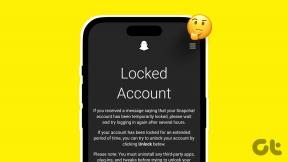Лучшие способы 6 исправить Fire TV Stick, не отображающий изображение
Разное / / November 29, 2021
Вы не можете смотреть контент на Fire TV Stick, потому что устройство не показывает изображения или визуальные эффекты, когда вы запускайте свои любимые потоковые приложения? Бьюсь об заклад, вы были бы озадачены так же, как и многие другие люди, которые задаются вопросом, что происходит. Вот почему я попробовал пару уловок и скомпилировал успешные исправления для устранения неполадок, чтобы решить эту проблему.

Если вы слышите только искаженный звук / звук при запуске приложения на Fire TV Stick, это может быть результатом неправильного соединения между потоковым джойстиком и портом HDMI вашего телевизора. Проблема также может быть в том, что затронутые приложения глючны или устарели. Есть и другие факторы, из-за которых Fire TV Stick не показывает изображения. В этом посте мы поговорим о потенциальных проблемах и их исправлениях в разделе ниже.
Примечание: Решения в этом посте применимы к Fire TV Stick и Fire TV Stick 4K.
1. Выключите и включите Fire TV Stick
Каждый раз, когда ваш Fire TV Stick перестает показывать изображения или визуальные эффекты, первым делом должна быть перезагрузка устройства. Это одно из самых эффективных исправлений для таких проблем. Хотя я не испытывал этого на своем Fire TV Stick,
пользователи, которые столкнулись с той же проблемой засвидетельствовать эффективность включения и выключения питания Fire TV Stick как жизнеспособного решения этой проблемы.Следуйте инструкциям ниже, чтобы перезапустить Fire TV Stick.
Шаг 1: Перейдите в меню настроек Fire TV Stick и выберите My Fire TV Stick.

Шаг 2: Прокрутите вниз меню «My Fire TV Stick» и выберите «Перезагрузить».

Шаг 3: Чтобы продолжить, выберите «Перезагрузить» во всплывающем окне подтверждения.

Совет профессионала: Вы также можете использовать удаленный ярлык для перезапуска Fire TV Stick. Просто нажмите и удерживайте кнопку воспроизведения / паузы вместе с кнопкой выбора в течение 4-5 секунд.
Когда Fire TV Stick снова включится, проверьте, можете ли вы просматривать интерфейс с визуальными эффектами. Если Fire TV Stick по-прежнему не отображает изображения, перейдите к следующему способу устранения неполадок, описанному ниже.
2. Проверьте подключение HDMI
Если Fire TV Stick неправильно подключен к порту HDMI телевизора, иногда могут возникать проблемы с воспроизведением видео или звука. Чтобы исправить Fire TV Stick, который не показывает изображения, убедитесь, что потоковый стик плотно вставлен в порт HDMI вашего телевизора. Неисправный порт HDMI также может вызвать эту проблему. Итак, если у вашего телевизора несколько портов HDMI, вы можете вставить Fire TV Stick в другой порт и проверить, показывает ли он теперь изображения / изображения.

Еще одна вещь - не рекомендуется подключать Fire TV Stick напрямую к HDMI-порту телевизора. Вам следует использовать адаптер / удлинитель HDMI, который идет в комплекте с потоковой картой. Адаптер HDMI предотвращает перегрев устройства, увеличивая расстояние между Fire TV Stick и телевизором. Вы должны использовать этот адаптер, чтобы предотвратить перегрев стриминга и потенциальную неисправность.
3. Закройте приложение и очистите кеш
Если Fire TV Stick не показывает изображения при использовании определенного приложения, закройте это приложение и очистите его кеш. Это могло бы помочь вернуть его в нормальное состояние. Выполните следующие действия, чтобы узнать, как закрыть приложение Fire TV Stick и очистить его кеш.
Шаг 1: Запустите меню настроек Fire TV Stick и выберите Приложения.

Шаг 2: Выберите «Управление установленными приложениями».

Шаг 3: Выберите приложение, в котором не отображаются изображения.

Шаг 4: Выберите «Принудительная остановка», а затем выберите «Очистить кеш».

Перезапустите приложение, чтобы увидеть, отображаются ли теперь изображения. Повторите тот же процесс для других приложений, если они тоже действуют.
4. Обновить приложения
Если принудительная остановка и очистка кеша приложения не приводит к отображению изображений, убедитесь, что у вас установлена последняя версия приложения. Если проблема связана с ошибкой, обновление приложения может помочь решить проблему.
На Fire TV Stick прямой способ обновления приложений по отдельности довольно сложен. Лучше всего, если вы дадите указание устройству потоковой передачи автоматически обновлять ваши приложения, как только в магазине приложений появятся новые версии. Это означает, что вам необходимо включить автоматическое обновление приложений в настройках Fire TV Stick. Вот как вы можете их включить.
Шаг 1: Перейдите в меню настроек Fire TV Stick и выберите Приложения.

Шаг 2: Выберите Appstore.

Шаг 3: Если автоматическое обновление отключено, коснитесь этого параметра, чтобы включить его.

Если вы не хотите включать автоматическое обновление - возможно, потому что вы боитесь, что оно увеличить использование данных Fire TV Stick - вы можете проверить раздел уведомлений устройства, чтобы увидеть приложения, для которых есть ожидающие обновления. Если затронутое приложение (т. Е. Приложение, не показывающее изображения) есть в списке, нажмите на него, чтобы установить обновление.

5. Обновите Fire TV Stick
Еще одна вещь, которую вы хотите проверить, - это версия Fire TV Stick для Fire OS. Убедитесь, что на устройстве установлена последняя версия прошивки. Это поможет исправить любую ошибку, вызывающую сбой в работе некоторых функций Fire TV Stick. Точно так же это также может помочь восстановить изображения на экране телевизора. Чтобы проверить наличие обновлений Fire OS, перейдите в «Настройки»> «My Fire TV»> «О программе»> «Проверить наличие обновлений».

Ваш потоковый накопитель проверит наличие доступных обновлений и соответственно загрузит их. После загрузки вы должны увидеть параметр «Установить обновление».

Выберите его, чтобы установить загруженное обновление ОС на Fire TV Stick. Процесс установки обычно занимает около 1-5 минут, и ваш Fire TV Stick будет перезапущен хотя бы один раз во время процесса.

После успешной установки обновления проверьте, отображаются ли изображения на Fire TV Stick. Если на вашем стриминговом устройстве установлена последняя версия, вы должны увидеть подсказку в правом нижнем углу страницы.

6. Сбросить Fire TV Stick
Вам следует подумать о сбросе Fire TV Stick до заводских настроек только в том случае, если вы попробовали все методы устранения неполадок, описанные выше, и ни один из них не устранил проблему. Обратите внимание, что если вы сбросите Fire TV Stick, вы потеряете все приложения, учетные записи, настройки и файлы, которые есть на устройстве. Fire TV Stick вернется в состояние, в котором вы ее недавно купили. Обратитесь к нашему подробному руководству о том, как сбросить настройки Fire TV Stick.
Поток с визуальными эффектами
Мы надеемся, что хотя бы один из упомянутых выше методов помог вам восстановить изображения на Fire TV Stick. Надеюсь, ваша проблема не связана с оборудованием. Чтобы избежать перегрева устройства, попробуйте удлинительный кабель HDMI, входящий в комплект поставки. Если это не поможет, вам следует обратитесь в службу поддержки Amazon Device или верните потоковую передачу в магазин, в котором вы ее купили.
Следующий: Не можете пользоваться новыми функциями / услугами, потому что ваши приложения Fire TV Stick не устанавливаются? Ознакомьтесь с четырьмя (4) эффективными методами решения проблемы в приведенном ниже руководстве.